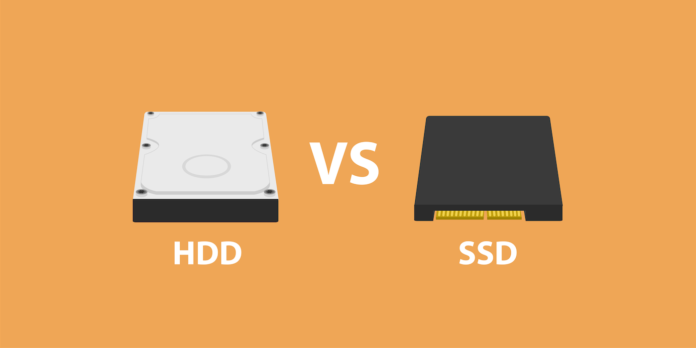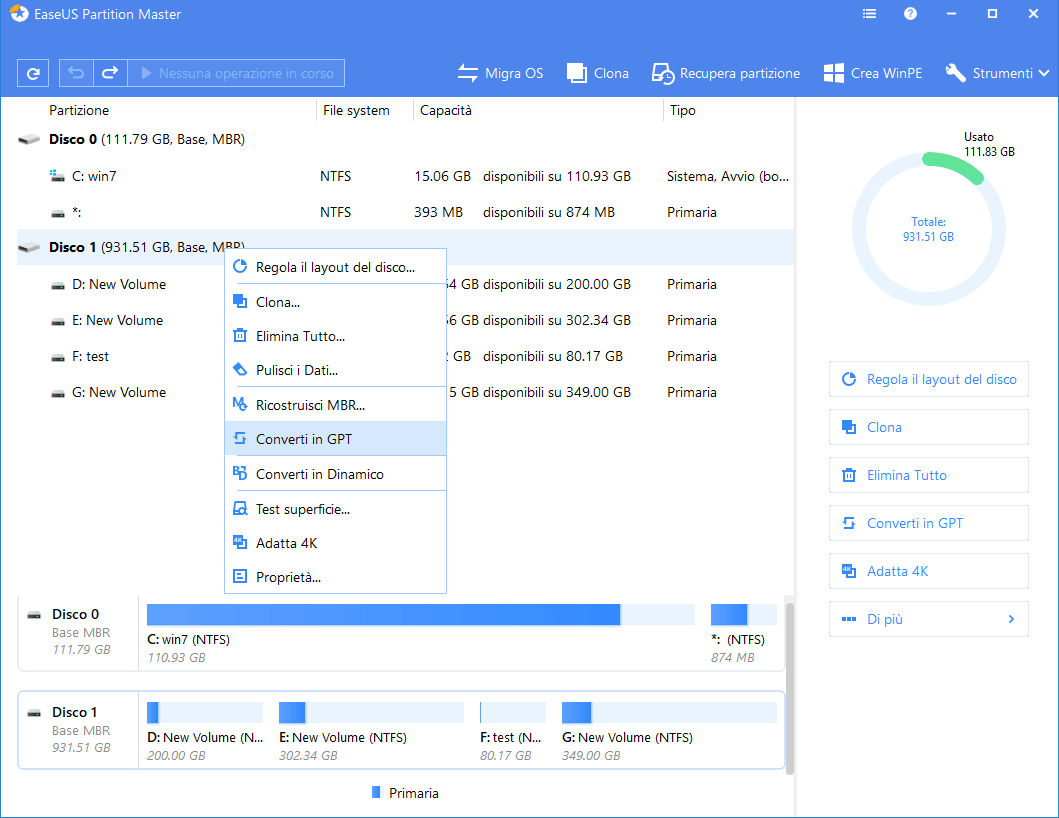Sommario della pagina
Se il tuo vecchio SSD è pieno di file e programmi e ha poco spazio su disco, vuoi trasferire tutti i tuoi dati dal vecchio SSD a uno nuovo? ma come farlo? Non preoccuparti. In questo articolo di EaseUS, puoi imparare come trasferire SSD su un nuovo SSD senza perdere dati con un software di clonazione del disco professionale che ti aiuta a clonare SSD su un nuovo SSD.
Perché è necessario trasferire SSD su un nuovo SSD
Con gli SSD, gli utenti hanno riscontrato un brusco aumento delle prestazioni del computer. Gli SSD scrivono e leggono più velocemente, aumentano la durata e possono avviare il computer in pochi secondi. Molti utenti hanno acquistato gli SSD come sostituti quando sono arrivati.
Tuttavia, a causa delle differenze di prezzo, gli utenti hanno acquistato SSD con capacità ridotte come 256 o 512 GB. Ora, quando questi SSD sono pieni di file e programmi, gli utenti potrebbero dover affrontare problemi di spazio di archiviazione insufficiente e prestazioni lente.
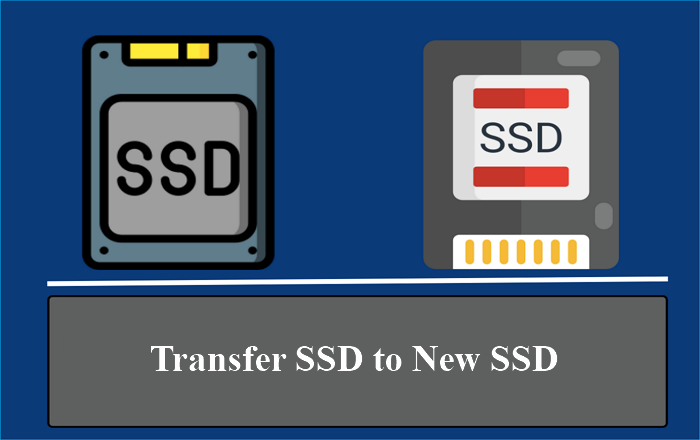
Avanzando rapidamente fino ad oggi, stiamo vedendo SSD con maggiori capacità di archiviazione, prestazioni migliorate e prezzi accessibili grazie alla tecnologia. Quindi, è una decisione fattibile sostituire il vecchio SSD con uno nuovo se si desidera più spazio di archiviazione e prestazioni.
Preparativi per trasferire i dati dal vecchio SSD al nuovo SSD
Prima di procedere con il trasferimento dei dati dal vecchio SSD al nuovo SSD, dovrai preparare alcune cose per eseguire le operazioni senza intoppi.
- Backup dei dati: è sempre una buona pratica eseguire il backup dei file. Sebbene la clonazione sia un processo sicuro, esiste un piccolo rischio di perdita di dati. Assicurati di avere il backup dei tuoi dati in caso di casi imprevisti.
- Custodia del disco rigido: se il nuovo SSD non è compatibile con quello vecchio, devi trovare un adattatore o una custodia per clonare l'unità.
- Software di clonazione del disco: selezionare uno strumento di clonazione del disco affidabile ed efficiente è molto importante. Ciò rende la clonazione molto più sicura e semplice. Scegli un software come EaseUS Disk Copy, che è compatibile con SSD di tutti i produttori.
- Cavo SATA-USB: se utilizzi un laptop, per collegare entrambi gli SSD contemporaneamente, è necessario un cavo SATA-USB o SSD SATA.
Inoltre, dovresti assicurarti che il tuo computer abbia abbastanza alimentazione in caso di interruzioni durante il processo di trasferimento. Nella parte successiva, scopri come trasferire i dati da un SSD all'altro in dettaglio.
Condividi questo post sulle tue piattaforme social per aiutare più persone.
Il modo migliore per trasferire SSD su un nuovo SSD senza perdita di dati
Per trasferire file/dati da un'unità a un'altra, puoi utilizzare due modi: creare un'immagine del disco su un'unità e ripristinarla sulla nuova unità o clonare l'unità su una nuova. Il processo di creazione di un'immagine e di ripristino sulla nuova unità è noioso e potrebbe richiedere più tempo.
Ma la clonazione rende il lavoro molto più semplice; mentre stai realizzando una replica dell'unità, puoi avviare direttamente il computer, come di consueto, senza tempi di inattività.
Ora, come abbiamo discusso, uno strumento di clonazione affidabile ed efficiente è molto importante per trasferire un SSD su un nuovo SSD senza problemi. Dopo un confronto equo e recensioni da parte dei siti Web più quotati, possiamo sicuramente affermare che EaseUS Disk Copy è il miglior software di clonazione del disco per trasferire il vecchio SSD sul nuovo SSD.
Con le funzionalità di clonazione avanzate, puoi trasferire, clonare e aggiornare la tua unità o sistema in pochi passaggi. Può aiutarti ad aggiornare un HDD a un SSD senza reinstallare Windows e perdere dati. Inoltre, può aiutarti a ridimensionare la partizione del disco durante il processo di clonazione.
EaseUS Disk Copy
- Clona un disco rigido con settori danneggiati con algoritmi avanzati di clonazione settore per settore
- Migra rapidamente i dati da un computer all'altro
- Trasferisci il tuo sistema operativo da un SSD all'altro
- Crea un disco avviabile per avviare facilmente il tuo computer
- Clona, trasferisci e aggiorna a un'unità più grande in 3 semplici passaggi
Con questo strumento, clona le tue unità più velocemente, crea supporti avviabili per il backup e rimuovi in modo intelligente i settori danneggiati durante la clonazione. Ottieni subito lo strumento e trasferisci subito i tuoi dati sul nuovo SSD.
Passo 1. Scarica, installa e avvia EaseUS Disk Copy.
Clicca su "Modalità del disco" e seleziona quale disco copiare. Clicca su "Avanti" per continuare.
Passo 2. Seleziona il disco di destinazione e poi clicca su "Avanti".
Nota: Il disco di destinazione deve avere pari o superiore capienza rispetto al disco di origine se si vuole clonare tutto l'hard drive.
Passo 3. Verifica e modifica il layout del disco in automatico, in base al disco vecchio o modifica manualmente il layout. Si consiglia di utilizzare la modifica automatica.
- L'opzione Copia come sorgente copierà/clonerà lo stesso layout delle partizioni del vecchio disco sul nuovo.
- L'opzione Modifica il layout del disco ti permette di ridimensionarlo manualmente o di spostare le partizioni sul nuovo disco.
- Se il disco di destinazione è una SSD, ricorda di spuntare l'opzione SSD.
Passo 4. Clicca su "Continua" per confermare la voce del programma che chiede di eliminare i dati già presenti sul disco di destinazione.
Passo 5. Attendi la fine del processo di clonazione.
Per concludere
L'aggiornamento a un nuovo SSD è un'ottima opzione per migliorare le prestazioni del tuo computer. E il modo più semplice per trasferire dati da un SSD a un nuovo SSD è clonare SSD su nuovo SSD . Scopri come trasferire un SSD su un nuovo SSD senza perdere dati con un potente strumento di clonazione, EaseUS Disk Copy.
EaseUS Disk Copy trasferisce i tuoi dati dal vecchio SSD al nuovo SSD con un metodo di clonazione bit per bit per creare una replica. Tutto quello che devi fare è sostituire quello vecchio con il nuovo SSD e puoi avviarlo per utilizzare il tuo PC. Inoltre, può anche aiutarti a clonare dischi rigidi di diverse dimensioni . Scarica lo strumento e avvia subito il processo di trasferimento.
Domande frequenti su come trasferire un SSD su un nuovo SSD senza perdere dati
Ecco alcune delle domande frequenti più frequenti sul trasferimento di un SSD su un nuovo SSD senza perdere dati. Spero che queste domande ti siano utili.
1. Come cloni il tuo SSD con Windows?
- Collega un'unità esterna al computer.
- Scarica EaseUS Disk Copy, uno strumento di clonazione del disco per clonare il tuo SSD.
- Apri il software, seleziona il disco di origine e quello di destinazione e fai clic su Avvia per avviare il processo di clonazione.
- Attendi il completamento della clonazione e avvia il computer con il nuovo SSD.
2. Devi reinstallare tutto con un nuovo SSD?
No, non è necessario reinstallare tutto con il nuovo SSD. Puoi clonare l'SSD con software di clonazione per trasferire i contenuti sul nuovo SSD. Successivamente, utilizza l'unità clonata per avviare il computer.
3. Cosa fare dopo aver cambiato l'SSD?
- Controlla se il computer è in grado di riconoscere il nuovo SSD.
- Imposta l'SSD come dispositivo di avvio principale se contiene i file di avvio.
- Installare i driver e il software necessari.
- Personalizza l'unità in base alle tue esigenze.
4. Cosa fare prima di utilizzare un nuovo SSD?
- Crea un ambiente antistatico.
- Predisporre l'attrezzatura necessaria per l'installazione.
- Inizializzare e partizionare l'unità se non si tratta di un'installazione pulita.
- Assicurati di avere spazio sufficiente per consentire i file dalla vecchia unità.
Questa pagina è utile? Il tuo supporto è davvero importante per noi!

EaseUS Disk Copy
EaseUS Disk Copy è uno strumento di clonazione e migrazione di HDD/SSD ben progettato e molto facile da usare, uno strumento che dovrebbe essere l'ideale per chiunque desideri migrare rapidamente e facilmente un disco di sistema esistente su un nuovo disco (o un'unità SSD appena installata ) con la configurazione minima richiesta.
Pubblicato da
-
Elsa è appassionata alla tecnologia, vuole rendere la vita tecnologica facile e divertente. Ama esplorare nuove tecnologie e scrivere consigli tecnici su come fare.…Leggi la biografia completa >
EaseUS Disk Copy

Strumento di clonazione dedicato per soddisfare tutte le esigenze di clonazione di sistema, disco e partizione.
Post Popolari
27/10/2023
![]()
27/10/2023
![]()
27/10/2023
![]()
![]()
![]()
Argomenti Interessanti